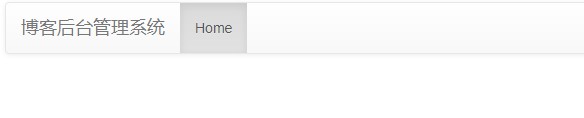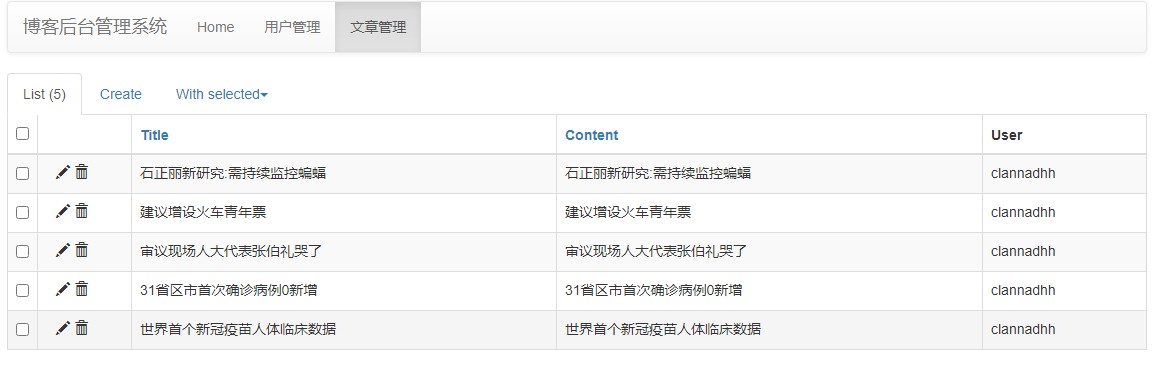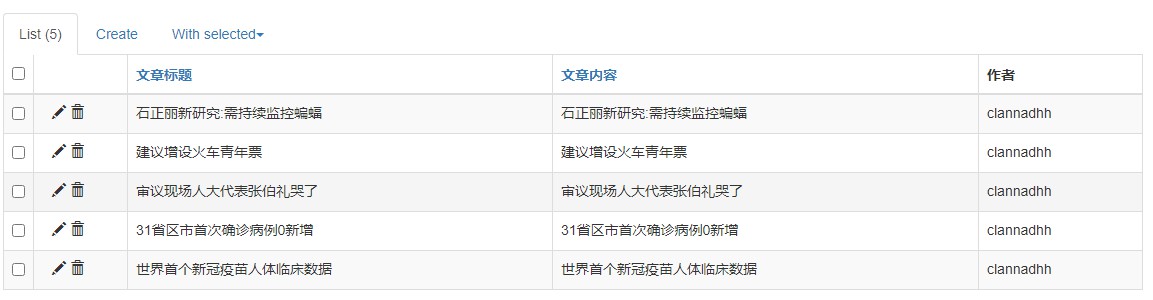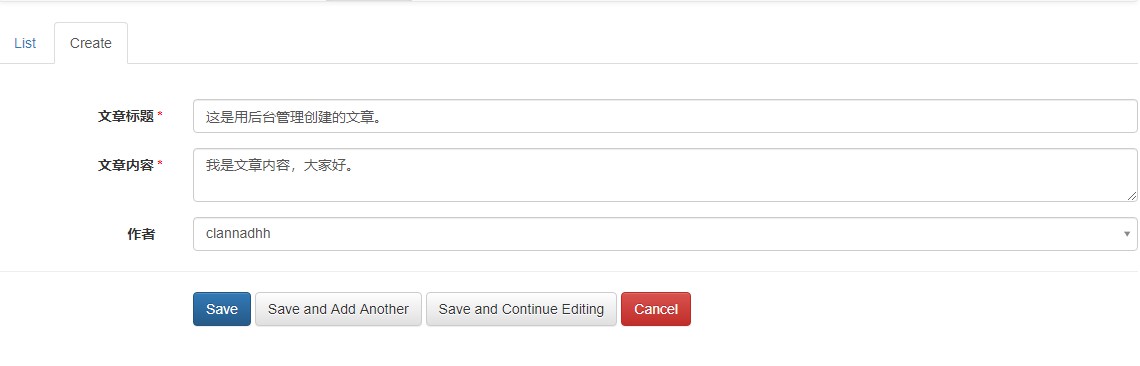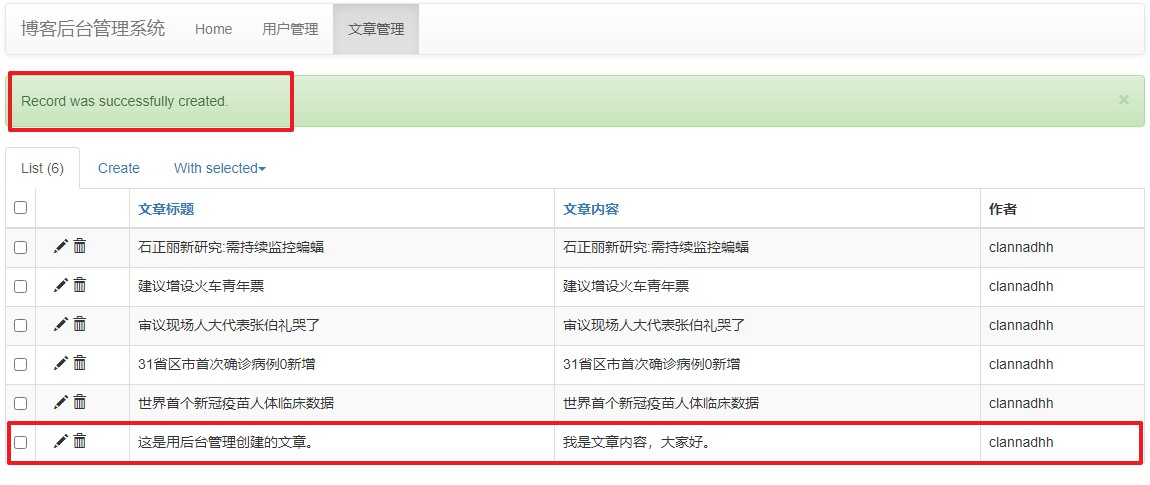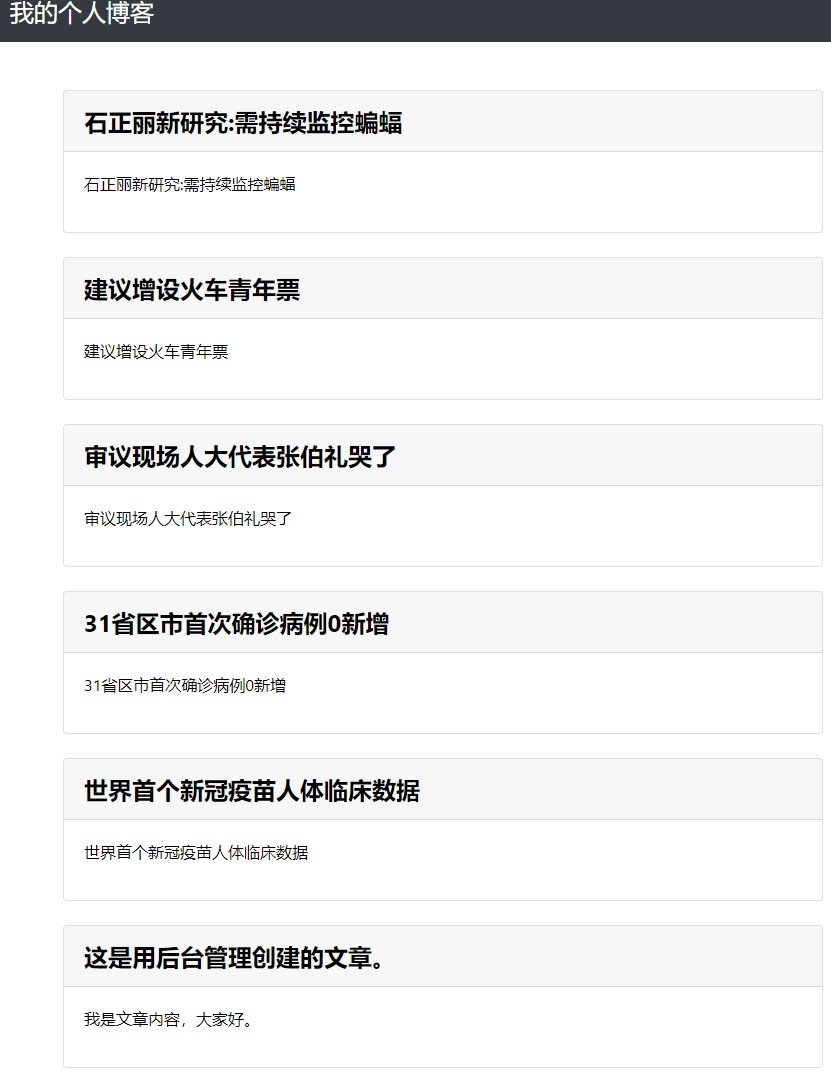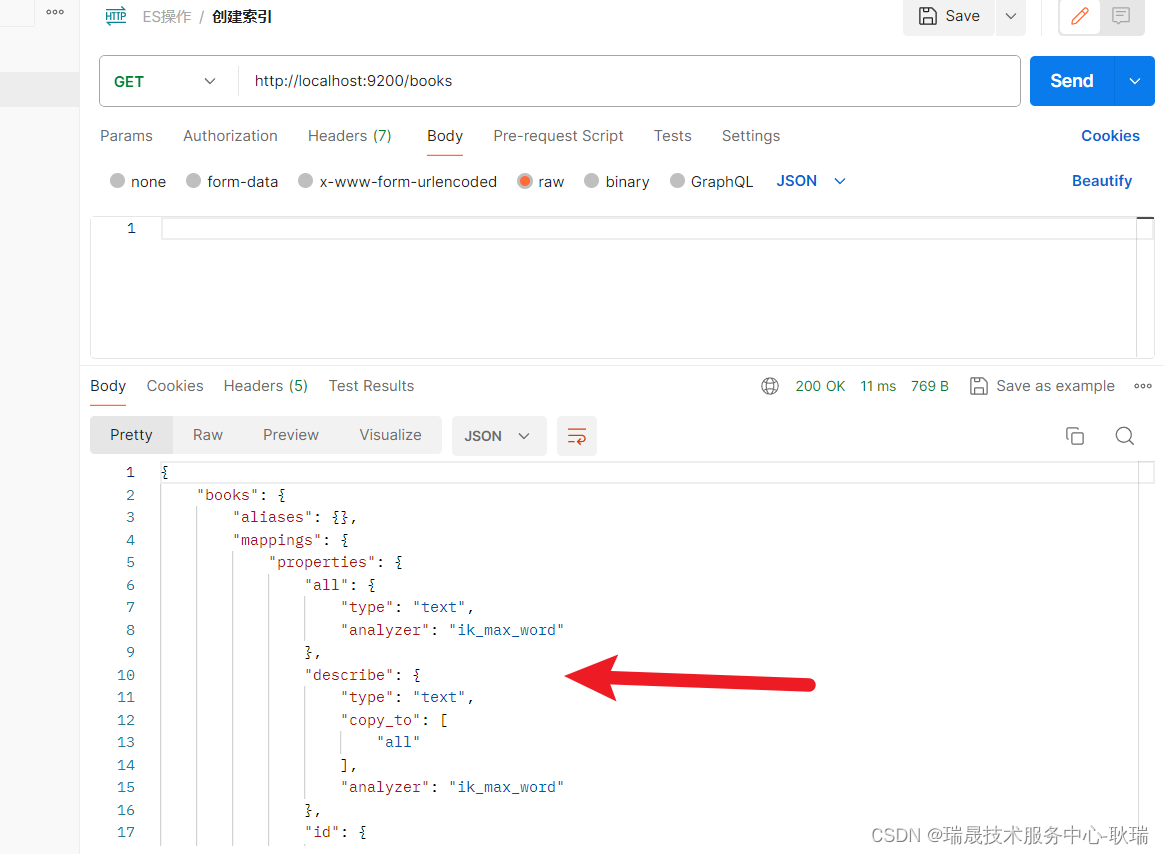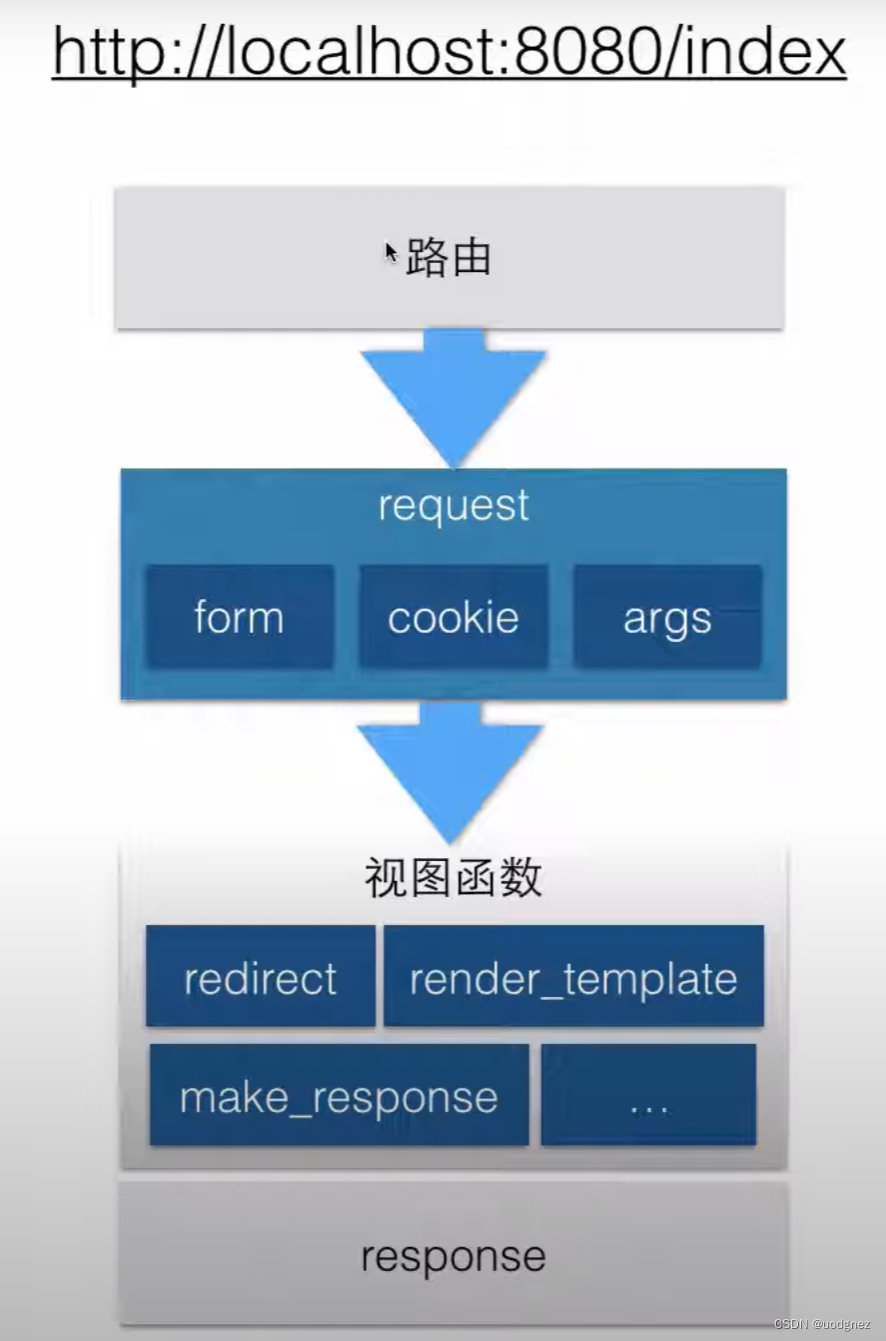本文介绍: 有些朋友可能会问,django有后台管理,插入不用这么麻烦,那flask有类似的吗?再次打开后台,我们发现,这次多了2个选项卡。我们点击文章管理,可以看到,上次我们添加的数据都展示出来了。我们打开首页,不错,更新成功。接着我们新建一个admin.py,这里就用来添加后台配置吧。可是字段名都是英文的,我们来让他更友好一点。上次我们学习了如何往数据库里插入数据,显示我们自己的文章。没错,app创建以及数据库初始化我们都放在了这里。我们来添加一篇文章,点击Create。
有些朋友可能会问,django有后台管理,插入不用这么麻烦,那flask有类似的吗?当然有,而且还挺多的。今天我们就用一个最常用的包来完成 flask–admin 。老样子,先把包装上 pip install flask–admin。
今天我们还得来整理下。新建一个config.py,这个文件存放一些配置参数。
接着我们新建一个admin.py,这里就用来添加后台配置吧。代码整上。
点击运行,打开地址 http://127.0.0.1:5000/admin 。可以看到,后台已经出现了。
声明:本站所有文章,如无特殊说明或标注,均为本站原创发布。任何个人或组织,在未征得本站同意时,禁止复制、盗用、采集、发布本站内容到任何网站、书籍等各类媒体平台。如若本站内容侵犯了原著者的合法权益,可联系我们进行处理。